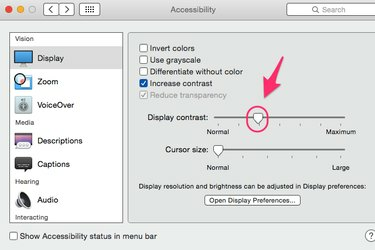
접근성에서 디스플레이 대비를 변경합니다.
이미지 크레디트: 애플 제공
디스플레이의 대비를 높여 Macbook 화면의 가독성을 높입니다. 전체 화면의 대비를 높이거나 항목 사이의 경계를 강조 표시하다 섹션 접근성 설정.
1 단계
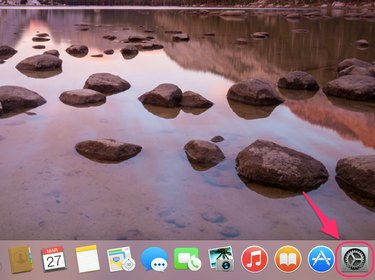
시스템 환경설정을 클릭합니다.
이미지 크레디트: 애플 제공
클릭 시스템 환경설정 독에 아이콘입니다. 바탕 화면으로 이동하여 선택할 수도 있습니다. 시스템 환경설정... 메뉴 막대에서 Apple 로고를 클릭하여
오늘의 비디오
2 단계

접근성을 클릭합니다.
이미지 크레디트: 애플 제공
딸깍 하는 소리 접근성 에서 시스템 환경설정 창문.
3단계
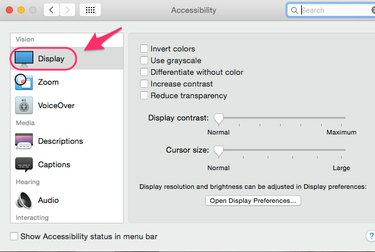
디스플레이를 선택합니다.
이미지 크레디트: 애플 제공
선택하다 표시하다 아래의 비전 부분.
4단계

대비 증가 확인란을 선택합니다.
이미지 크레디트: 애플 제공
을 체크하다 대비를 증가 확인란을 선택하여 화면에 있는 항목 간의 대비를 높입니다. 예를 들어, 항목 주변의 테두리가 더 눈에 띄고 구별하기 쉽게 만듭니다.
5단계
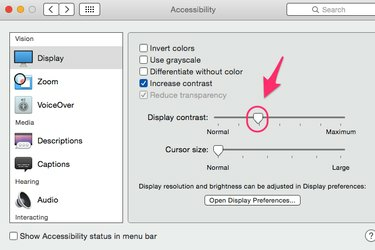
디스플레이 대비 슬라이더를 밉니다.
이미지 크레디트: 애플 제공
슬라이더를 안으로 밀어 넣습니다 디스플레이 대비 화면의 모든 픽셀 간의 대비를 최대화하거나 최소화합니다.




